Как вернуться к предыдущей версии Windows после обновления Windows 11 24H2

Узнайте, как откатить обновление Windows 11 24H2, если у вас возникли проблемы с этой версией операционной системы Microsoft.

Недавнее крупное обновление для Windows под названием 24H2, к сожалению, внесло много проблем. Оно вызвало неполадки с настройками звука и некоторыми утилитами. Многие пользователи также обнаружили, что обновление 24H2 нарушает автоматический HDR, что является особенно большой проблемой для геймеров – это может привести к неправильному отображению игр или к их зависанию и аварийному завершению.
К счастью, есть несколько способов обойти эту проблему.
Если вы один из многих пользователей, пострадавших из-за проблемы с автоматическим HDR в обновлении 24H2, Windows опубликовал официальное решение. В основном, вам нужно отключить автоматический HDR, чтобы избежать ошибок отображения и зависаний, пока вы ждете будущего обновления, которое должно исправить проблему. Вот как это сделать:
| Шаг 1. | Перейдите в меню «Настройки». Вы можете получить доступ к нему с помощью сочетания клавиш «Windows» и «I» или через ярлык меню «Пуск». |
| Шаг 2. | Нажмите на «Система», а затем на «Дисплей». |
| Шаг 3. | Найдите опцию с названием «HDR» и выберите её. |
| Шаг 4. | Найдите настройку «Авто HDR» и отключите её. Затем остается только ждать, пока Microsoft выпустит очередное обновление для Windows, которое исправит проблему, чтобы вы могли снова включить автоматический HDR. |
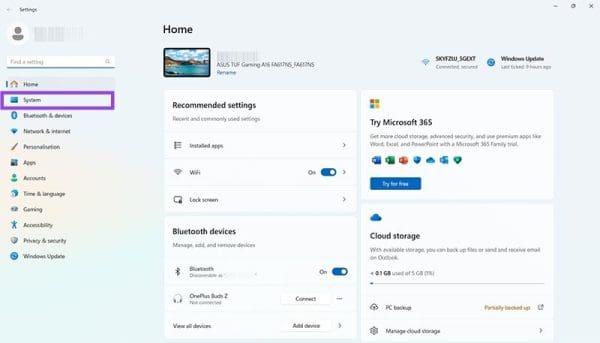
Другой вариант, который у вас есть, если 24H2 нарушает автоматический HDR, - это отменить обновление, вернув ваше устройство в состояние до его установки. Это не будет возможностью для всех, но, возможно, стоит попробовать, особенно если проблема с автоматическим HDR вызывает у вас много раздражений, или если вы сталкиваетесь с другими проблемами и ошибками, связанными с 24H2.
Вот как вы можете откатить свое устройство:
| Шаг 1. | Откройте меню «Настройки». Используйте сочетание клавиш «Windows» и «I», чтобы быстро туда добраться, или просто нажмите «Настройки» в меню «Пуск». |
| Шаг 2. | Нажмите на «Система». Затем прокрутите вниз, пока не увидите «Восстановление», и нажмите на это. |
| Шаг 3. | Если ваше устройство может откатить обновление, вы должны увидеть кнопку «Вернуться». Нажмите её и следуйте различным подсказкам на экране, чтобы восстановить систему до более ранней версии. Вам нужно будет перезагрузить устройство в процессе, и после его перезапуска вы должны будете находиться на более ранней версии Windows без ошибки автo HDR. |
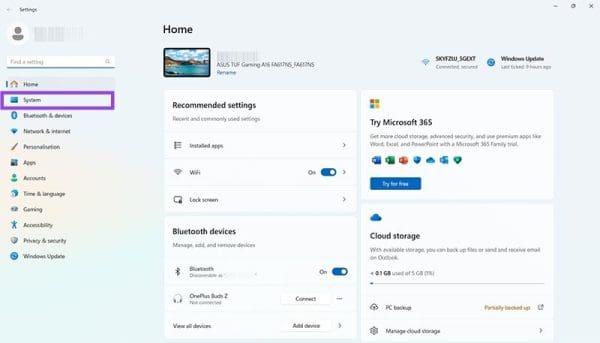
Если вы не видите кнопку «Вернуться», вероятно, на вашем ПК нет нужных данных для восстановления системы. Ваши единственные варианты на этом этапе - либо отключить автоматический HDR, как объяснялось выше, и ждать будущего исправления, либо вы можете попробовать нажать кнопку «Сбросить ПК» и переустановить Windows. Это должно решить вашу проблему, но это займет время, и вам нужно будет переустановить приложения, когда всё будет готово.
У вас есть несколько файлов RAR, которые вы хотите конвертировать в файлы ZIP? Узнайте, как конвертировать файл RAR в формат ZIP.
Вам нужно планировать повторяющиеся встречи в MS Teams с теми же участниками? Узнайте, как настроить повторяющуюся встречу в Teams.
Мы покажем вам, как изменить цвет подсветки для текста и текстовых полей в Adobe Reader с помощью этого пошагового руководства.
В этом руководстве мы показываем, как изменить настройку масштабирования по умолчанию в Adobe Reader.
Spotify может раздражать, если он автоматически открывается каждый раз, когда вы включаете компьютер. Отключите автоматический запуск, следуя этим шагам.
Если LastPass не может подключиться к своим серверам, очистите локальный кэш, обновите менеджер паролей и отключите расширения браузера.
Microsoft Teams в настоящее время не поддерживает транслирование ваших встреч и звонков на телевизор напрямую. Но вы можете использовать приложение для зеркального отображения экрана.
Узнайте, как исправить ошибку OneDrive с кодом 0x8004de88, чтобы снова получить доступ к вашему облачному хранилищу.
Хотите интегрировать ChatGPT в Microsoft Word? Этот гид показывает, как это сделать с помощью надстройки ChatGPT для Word в 3 простых шага.
Очищайте кэш в вашем веб-браузере Google Chrome с помощью этих шагов.







